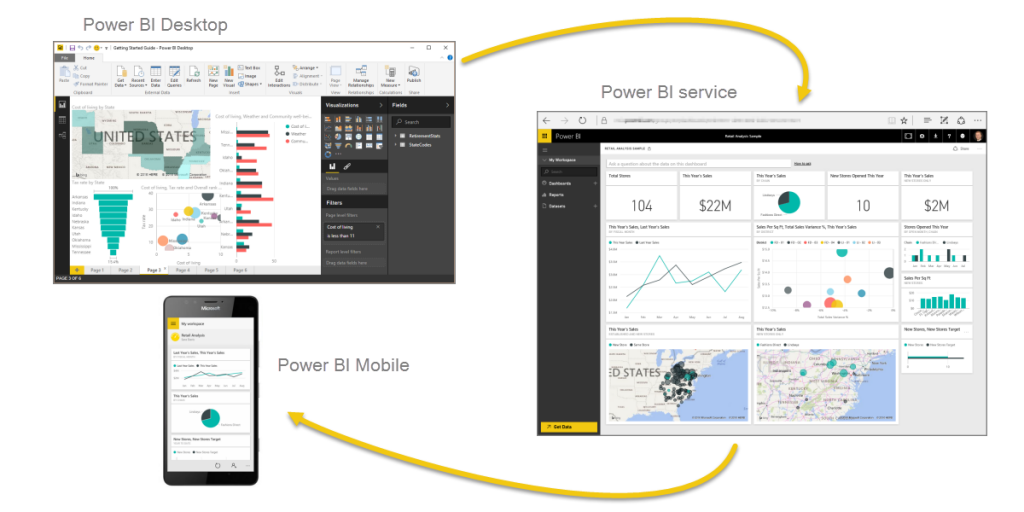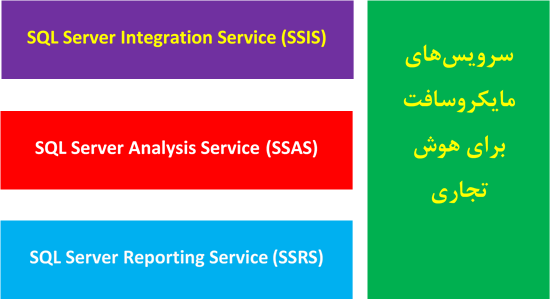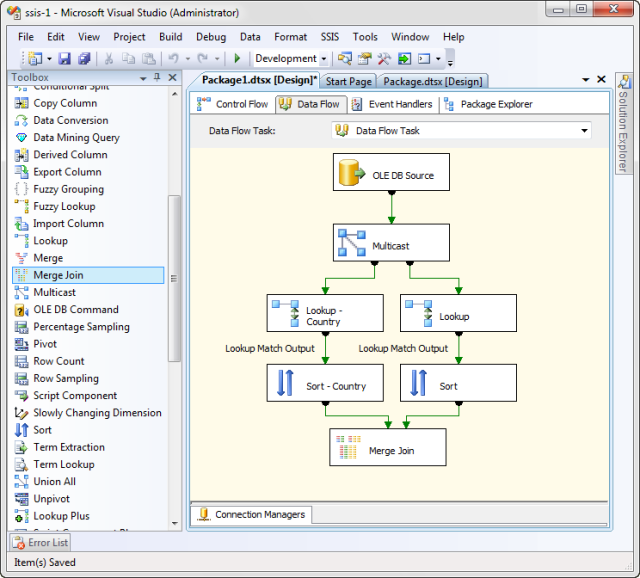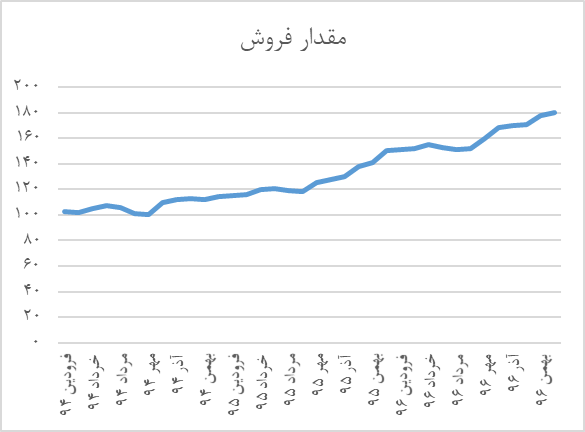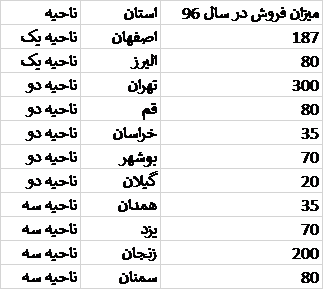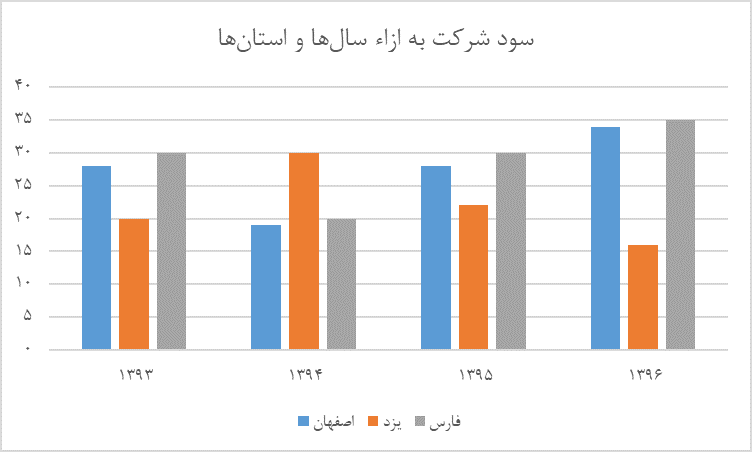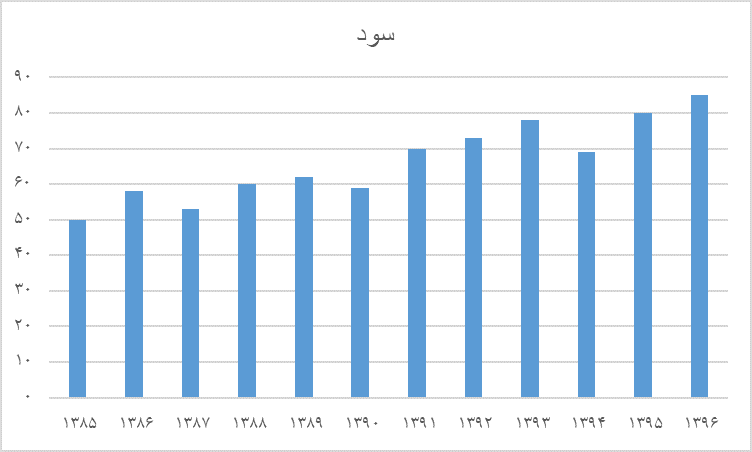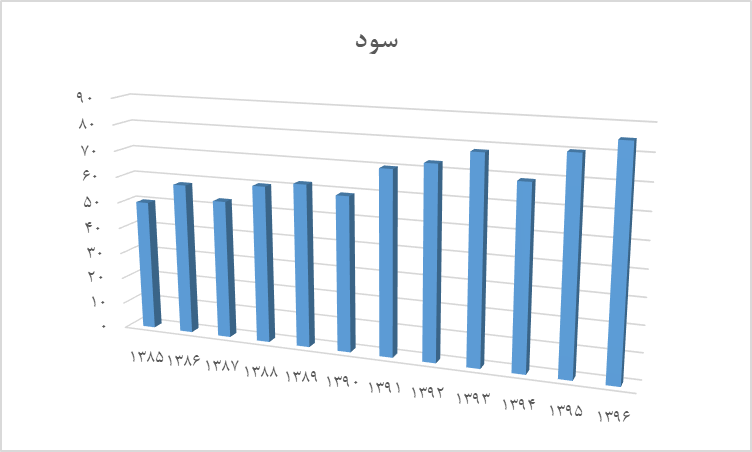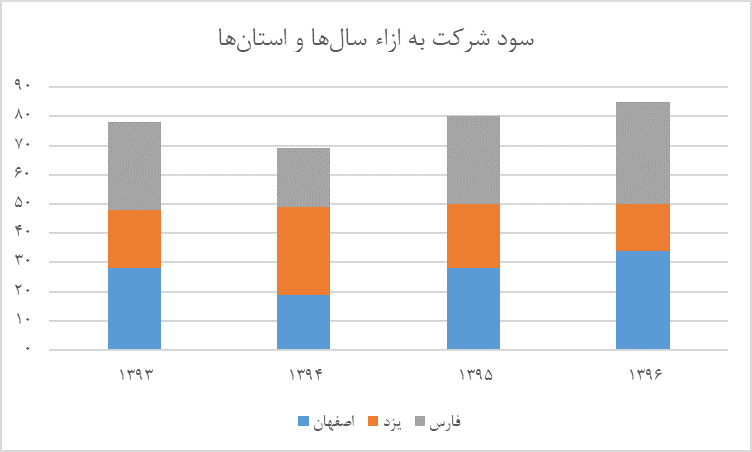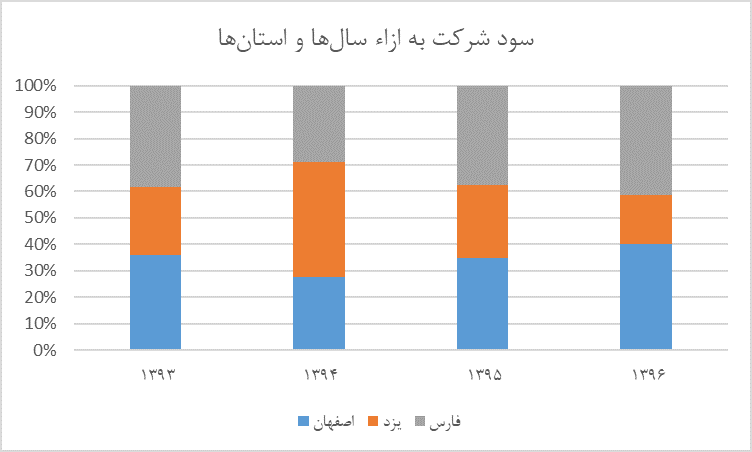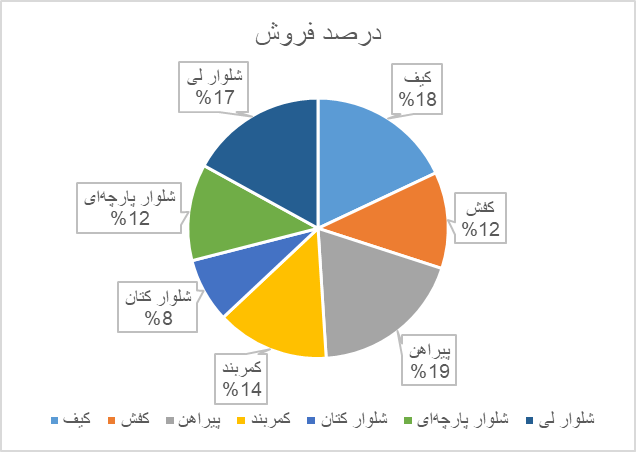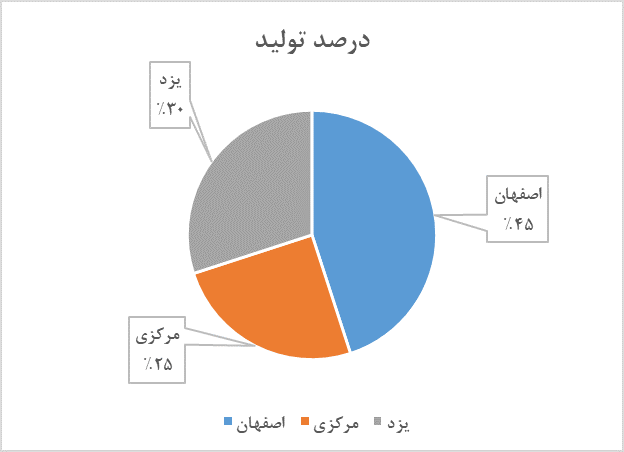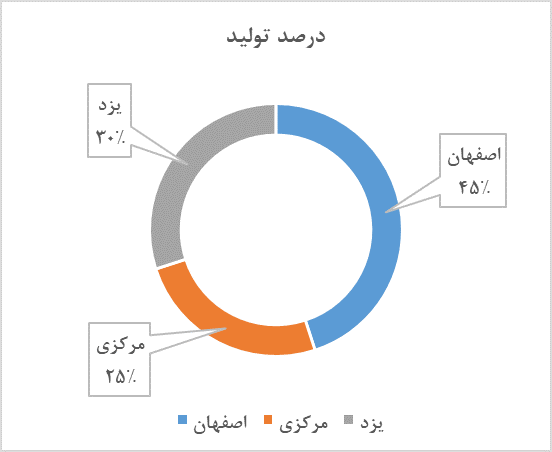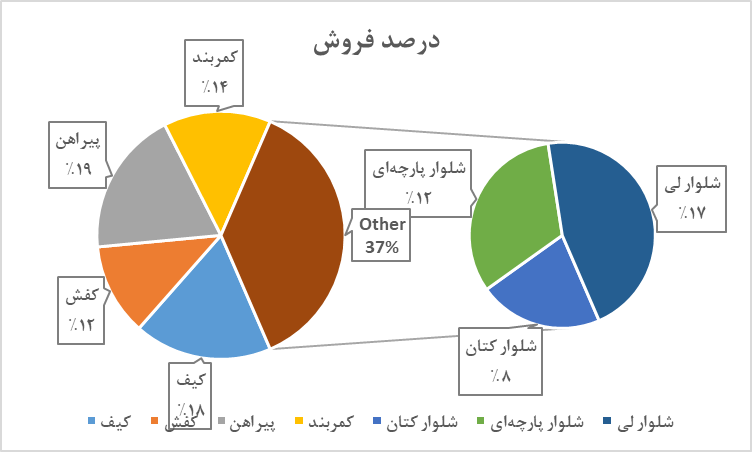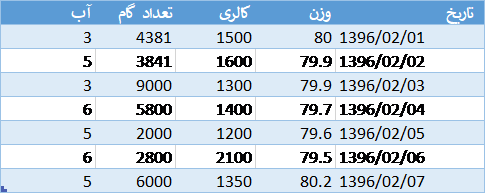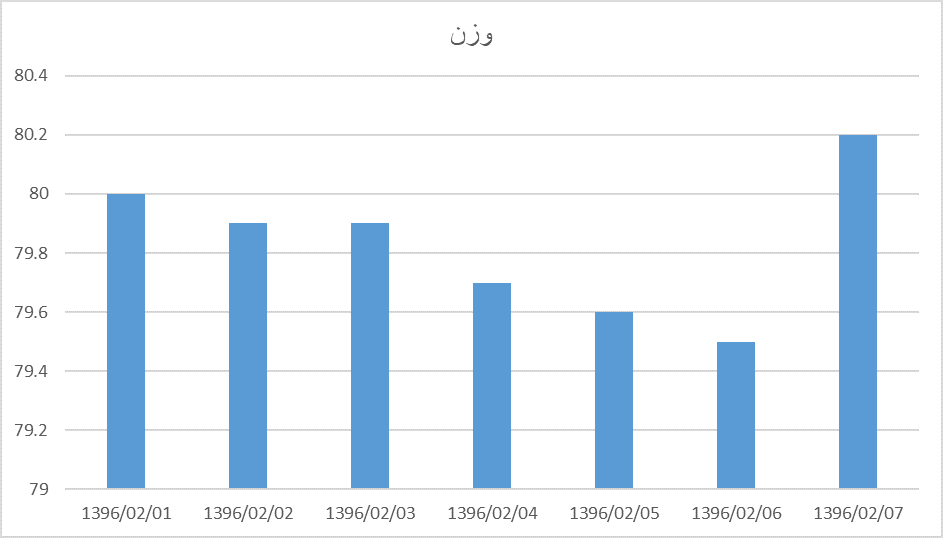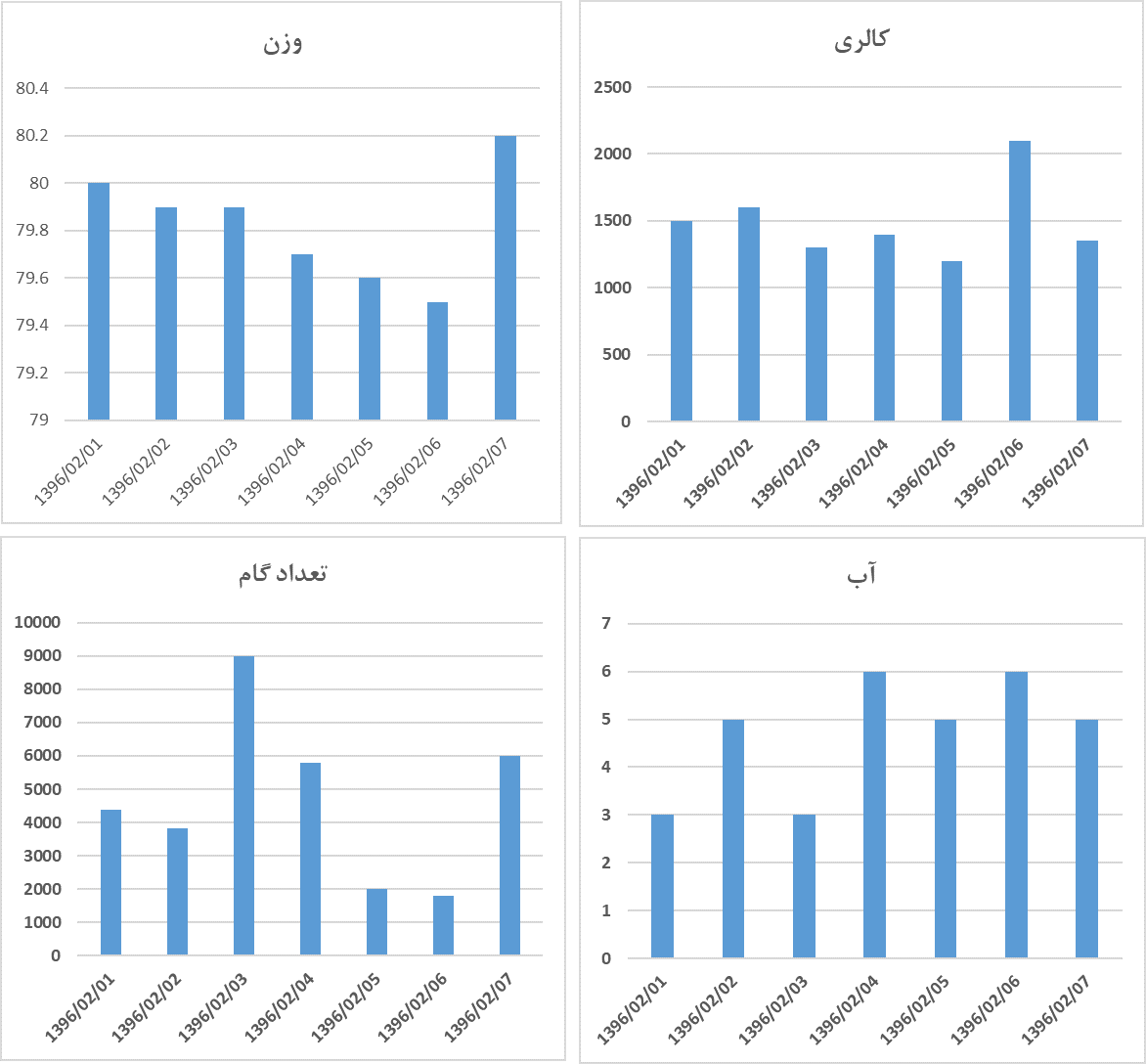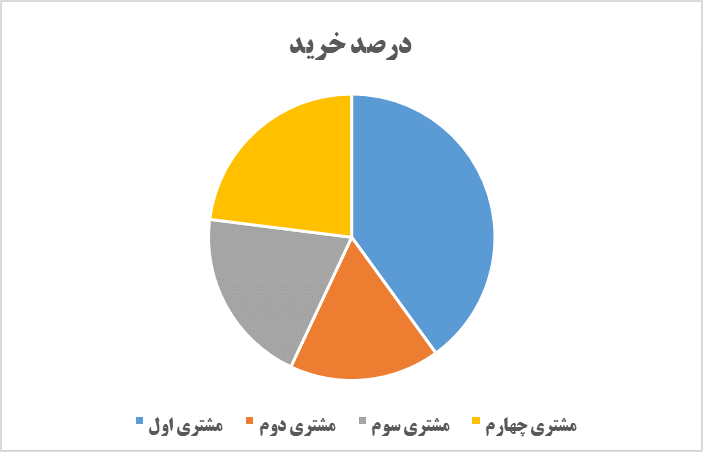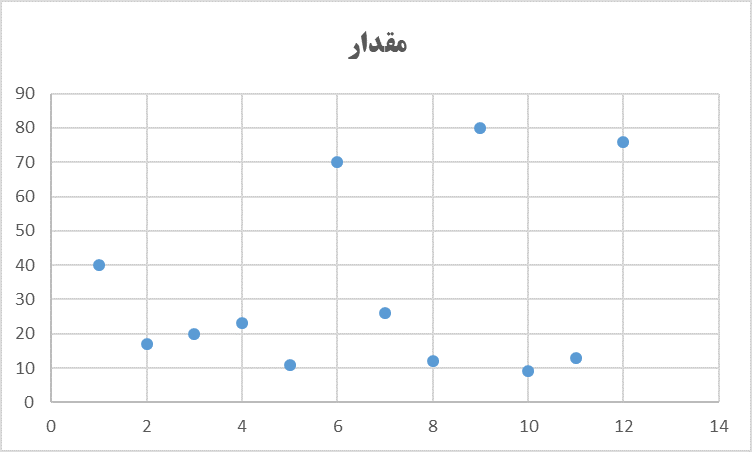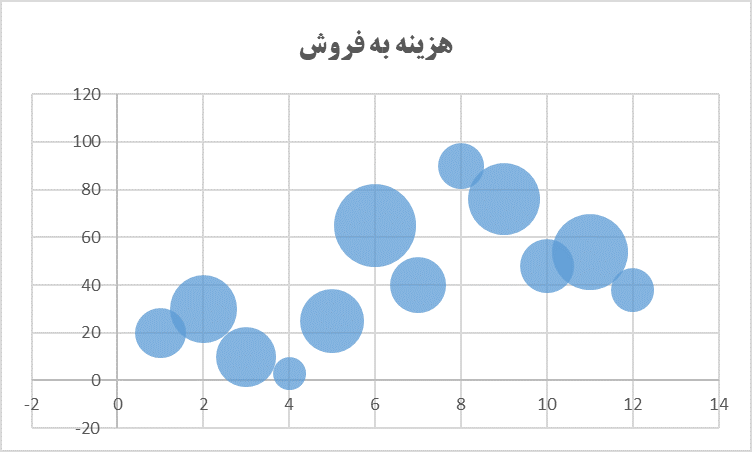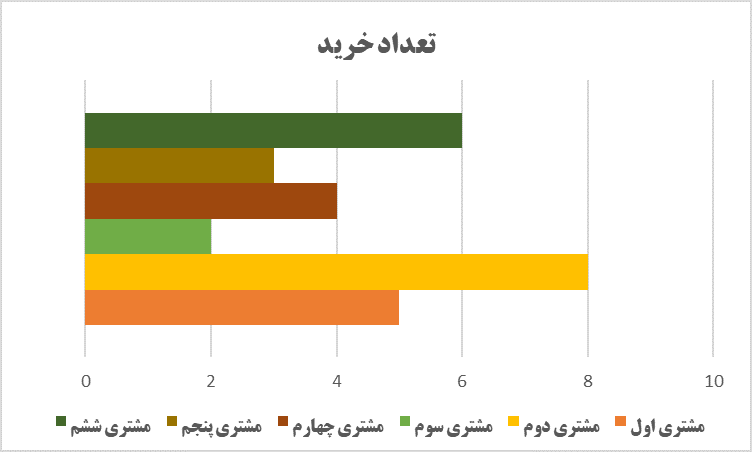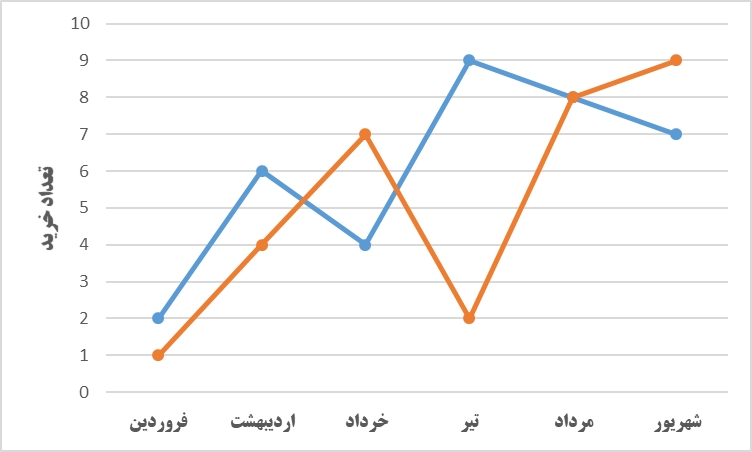در مقاله قبلی به بررسی ابزارهای هوش تجاری در اکسل پرداختیم و گفتیم که مایکروسافت با هدف اضافه کردن هوش تجاری به اکسل چهار ابزار پاور کوئری، پاور پیوت، پاور ویو و پاور مپ را به اکسل اضافه نمود. هر چند این ابزارها قدرت فوق العاده ای به اکسل دادند و کاربران زیادی در سراسر جهان جذب کردند. اما فراموش نکنیم که اکسل در ابتدا فقط با هدف ساماندهی، نگهداری و پردازش دادهها طراحی شده بود و اضافه کردن امکانات دیگر هوش تجاری مانند گزارش بر روی موبایل، گزارش بر روی کلود، تعریف فیلتر بر روی گزارش ها و یا تعریف حاکمیت داده و سطح دسترسی بر روی گزارش اگر که غیر ممکن نبود، مطمئنا بسیار زمانبر بود. در نتیجه مایکروسافت تصمیم گرفت که ابزار کاملا مستقلی به نام پاور بی آی را توسعه دهد و تمامی امکانات هوش تجاری سلف سرویس را بر روی این محصول پیاده سازی کند.
پاور بی آی چیست؟
طبق تعریف مستندات مایکروسافت، پاور بیای یک ابزار “سلف سرویس هوش تجاری” است. اجازه بدهید به رمز گشایی عبارت “هوش تجاری سلف سرویس” بپردازیم. مایکروسافت تاکید می کند که پاور بیای اولا یک ابزار هوش تجاری است و ابزار هوش تجاری بودن به این معنی است که این ابزار امکان جمع آوری داده از منابع گوناگون و ترکیب آنها، مدل کردن داده ها و نهایتا نمایش گرافیکی در قالب دشبورد، نمودار و نقشه را فراهم میکند.
ثانیا مایکروسافت تاکید می کند که پاور بیآی یک ابزار سلف سرویس است و سلف سرویس بودن به این معنی است که این ابزار در انحصار واحد آیتی نیست و تمامی کاربران با هر سطح دانش آیتی می توانند از این ابزار استفاده کنند. دادههای مورد نیاز خود را از منابع مختلف جمع آوری کرده، آنها را مدل کنند و در نهایت گزارشهای مورد نیاز خود را بر اساس آنها تهیه کنند. نمونه ای از دشبورد ساخته شده با پاور بی آی را در تصویر زیر مشاهده می کنید
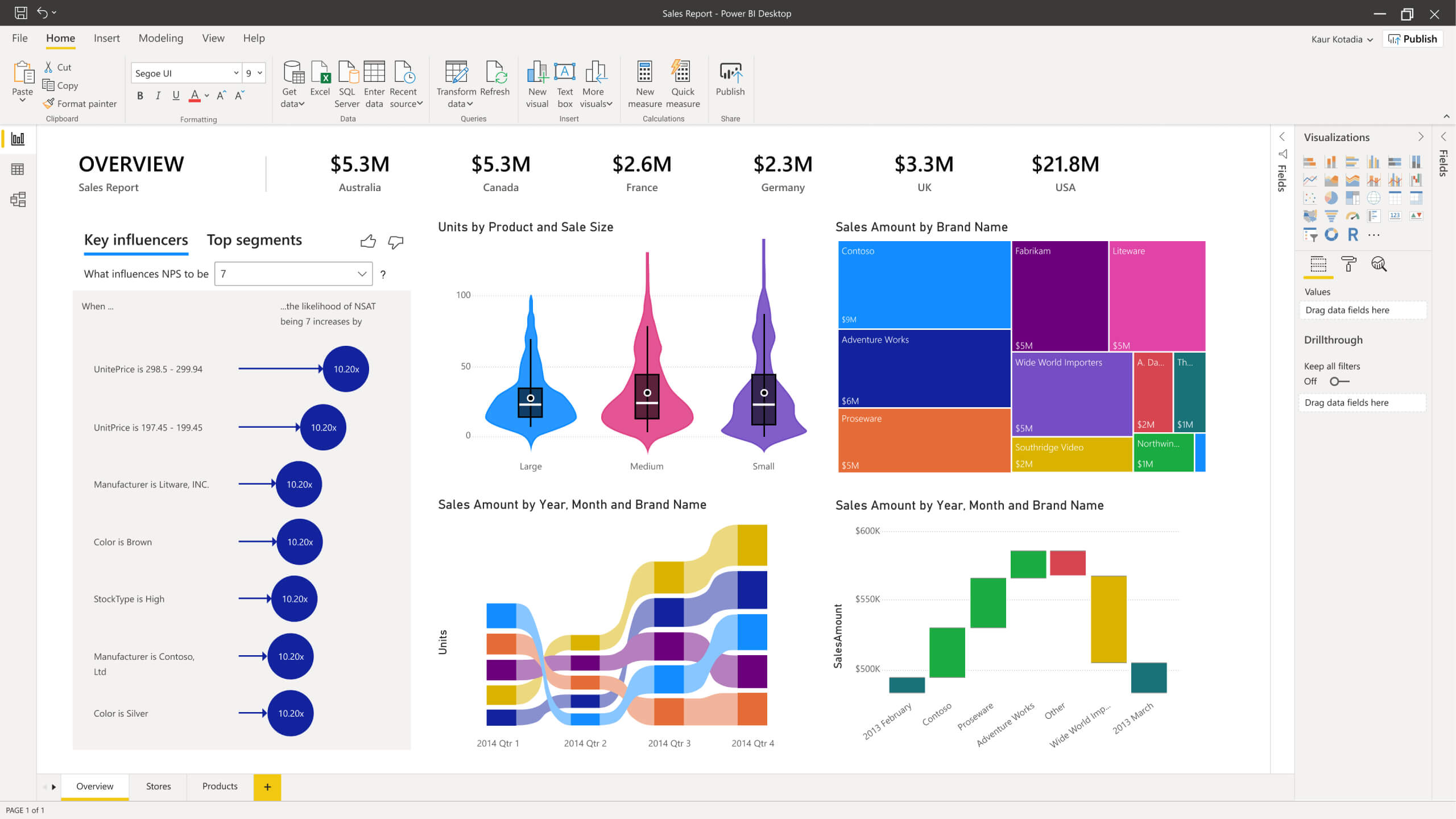

هر چند تا اینجا، پاور بی ای شبیه هوش تجاری در اکسل بود، اما دقت کنید که پاور بی آی امکاناتی چون گزارش موبایل، گزارش کلود، فیلتر … را به پاور بی آی اضافه کرده است که باعث مجزا شدن پاور بی آی از هوش تجاری اکسل شده است.
موضوع مهمی که باید به آن اشاره کنیم این است که مایکروسافت جهت جمعآوری و ترکیب داده، مدل کردن داده و نمایش گرافیکی در قالب دشبورد، نمودار و نقشه از همان موتورهای پاور کوئری، پاور پیوت، پاور ویو و پاور مپ که در اکسل به کار گرفته شده است، استفاده میکند. اما از انجاییکه آپدیت پاور بی آی حدودا هر ۴ ماه یکبار منتشر میشود، و نسخه جدید اکسل حدود سالانه منتشر میشود، پاور کوئری، پاور پیوت، پاور ویو و پاور مپ موجود در پاور بیآی جدیدتر است.
نسخههای پاور بیآی
پاور بی آی به سه صورت منتشر شده است: ۱- Power BI Desktop که نسخه دسکتاپی پاور بیای است و یک برنامه نصبی است ۲- Power BI Service که نسخه تحت وب است و ۳- Mobile Power BI app که نسخه موبایل پاور بیآی است و امکان نمایش گزارشها و دشبوردها بر روی گوشیها و تبلتهای آیفون، اندروید را فراهم میکند.

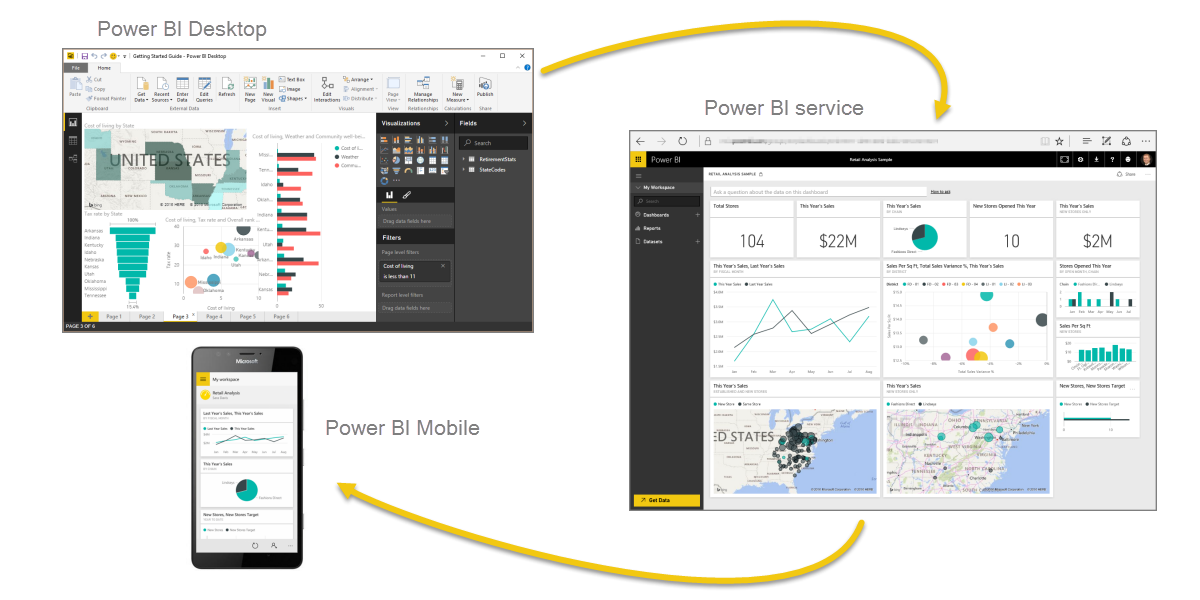
در صورتی که انتخاب بین هوش تجاری در اکسل و پاور بیای برای شما مشکل است، مقاله، مقاله، مقاله را مطالعه کنید.